I likhet med andra hårddiskar kan Buffalo externa hårddisk användas för att lagra alla typer av data. Men det finns också många problem du kan stöta på. Den allvarligaste är dataförlust. Ja, många människor frågade hur man kan rädda förlorade Buffalo-data på grund av olika skäl.
Om du har samma fråga kommer du bara till rätt ställe. Den här artikeln introducerar varför du stöter på dataförlustfall och hur du utför återställning av Buffalo-data. Således kan du skydda dina viktiga filers säkerhet effektivt.
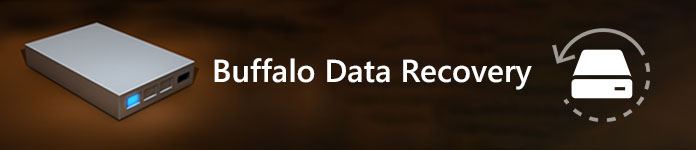
Buffalo Data Recovery
Enligt olika frågor i forum är det vanliga orsaker till dataförlust i ditt dagliga liv. Du kan läsa och få en checkup. Dessutom kan det också gynna den ytterligare återställningen av Buffalo hårddisken.
Tja, det kan vara det främsta skälet till att förlora data i Buffalo bärbar hårddisk. du raderar bara något eller skriver över de delar du behöver av misstag.
Virus kan påverka många delar av dina aktiviteter. Det kan dock hända att du inte märker denna potentiella risk. Som ett resultat kan skador orsaka inte bara Buffalo-dataförlust, utan också missbruk av internetanslutning, läckage av personlig information och mer.
Om din personliga dator får fysiska skador kan servicereparationen debitera dig mycket pengar. Dessutom kan dina lagrade filer vara otillgängliga eller okända.
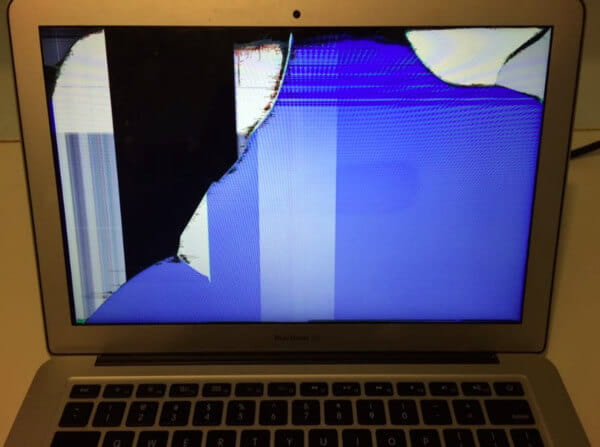
Om din dator är tom för juice innan du sparar en lång artikel eller andra filer, kan du också tappa data. Ibland orsakas strömavbrott på grund av fel operationer eller virus. Till exempel stänger din dator bara plötsligt.
När din dator har blivit stulen kan du inte komma åt den lagrade informationen längre. Så det är en god vana att säkerhetskopiera filer i molnlagring eller extern hårddisk. Således kan du enkelt utföra Buffalo dataåterställning från den tidigare säkerhetskopian.

Om du spelar kaffe eller mjölk på datorn eller dess tangentbord utan extra skydd, kan vätskor orsaka kortslutningar av elektroniska komponenter. Följaktligen identifieras eller upptäcks din Buffalo-hårddisk inte efter anslutningen. Det blir värre om de inre delarna blötläggs.
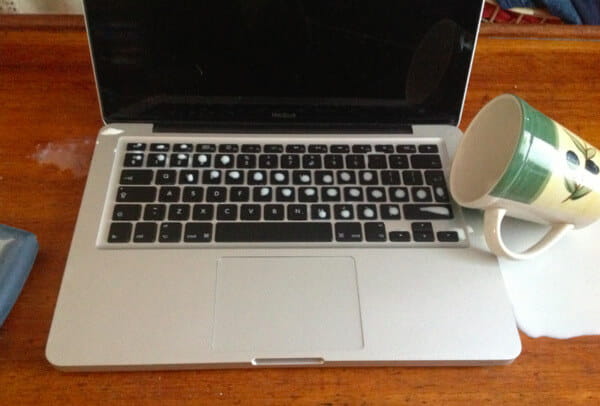
Med andra ord kan överhettning förstöra dina digitala enheter. Om du sätter din dator under direkt solljus i varmt väder kan det till och med orsaka brandolyckor.

Är det möjligt att få tillbaka de raderade eller förlorade data från din Buffalo-hårddisk?
Naturligtvis är svaret "Ja". Genom att använda Aiseesoft Data Recovery, kan du återställa nästan alla filer från radering, formaterad partition, hårddiskproblem och andra fall av dataförlust.
Så om du letar efter en enkel och kraftfull Buffalo-program för återhämtning av data, kan Aiseesoft Data Recovery vara ditt första val.
steg 1Starta Data Recovery
Gratis nedladdning och installera Aiseesoft Data Recovery på din Windows-dator. Starta sedan Buffalo-hårddiskprogramvaran. Anslut Buffalo-hårddisken till din dator.

steg 2Välj datatyp och hårddisk för att återställa
Följ instruktionen på skärmen för att välja den datatyp och plats du vill återställa. Det är OK om du väljer alla objekt på skärmen, men det kan ta mer tid att slutföra processen.

steg 3Skanna vald data
Klicka på alternativet "Skanna" i det nedre högra hörnet av fönstret. Senare kommer Data Recovery att starta en snabb skanningsprocess. Naturligtvis kan du också välja "Deep Scan" för att hitta alla dina filer helt.

steg 4Buffalo data återhämtning
Välj och förhandsgranska vilken fil du behöver. Om du inte hittar målfilen kan du använda "Filter" -funktionen för att lösa problemet. Slutligen klickar du på "Återställ" för att återställa förlorade data från Buffalo till din dator.
Efter Buffalo hårddiskdataåterhämtning bör du också känna till några åtgärder för att förhindra dataförlust. I ett annat ord, här är några tips du kan följa för att kringgå och skydda viktiga filer från dataförlust.
Var försiktig när du använder din dator. Till exempel är det inte ett bra sätt att lämna en dator i ditt fordon på grund av de extrema temperaturförskjutningarna och tjuvarna. Skjut inte heller en dator över mattan på grund av statisk elektricitet.
Glöm inte felmeddelanden från din dator, även om dessa meddelanden dyker upp varje dag. Dessutom kan du installera ett kraftfullt antivirusprogram för att behålla underhållet på din dator regelbundet.
För mycket filer som lagras på din dator kan komma att fördröja operativsystemet och orsaka andra problem. Det är också skadligt att överbelasta din externa hårddisk från Buffalo. Du måste vara uppmärksam på dess kapacitet. Använda skräp fil renare att frigöra mer utrymme.
Från ovanstående tips och tricks om Buffalo-dataåterhämtning kan du selektivt och säkert få tillbaka alla raderade, skadade eller förlorade filer till din dator. Om du fortfarande har tvivel om Aiseesoft Data Recovery kan du ladda ner den gratis och prova just nu.